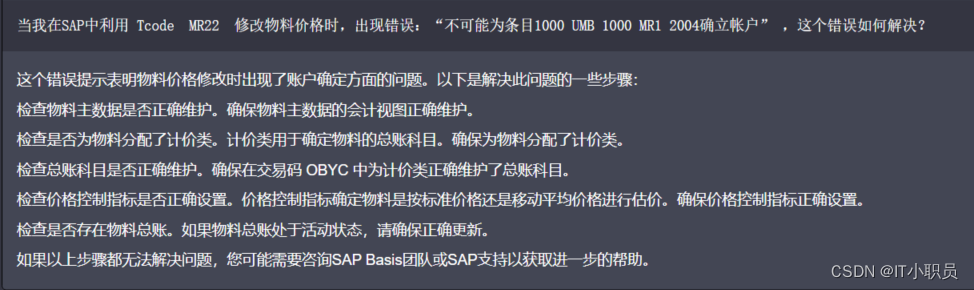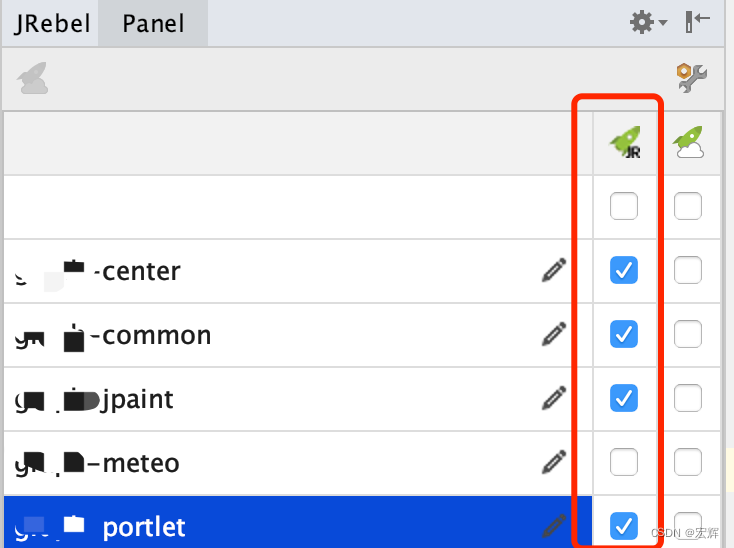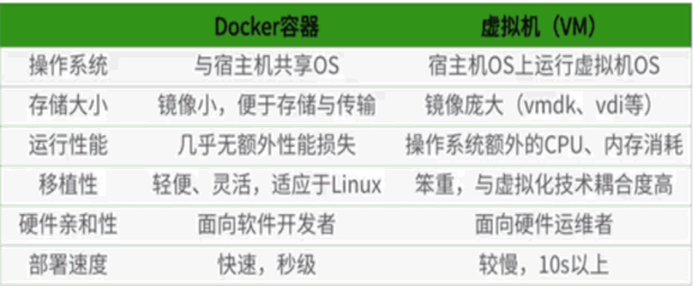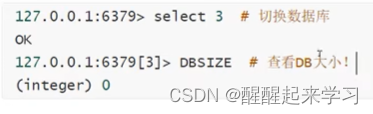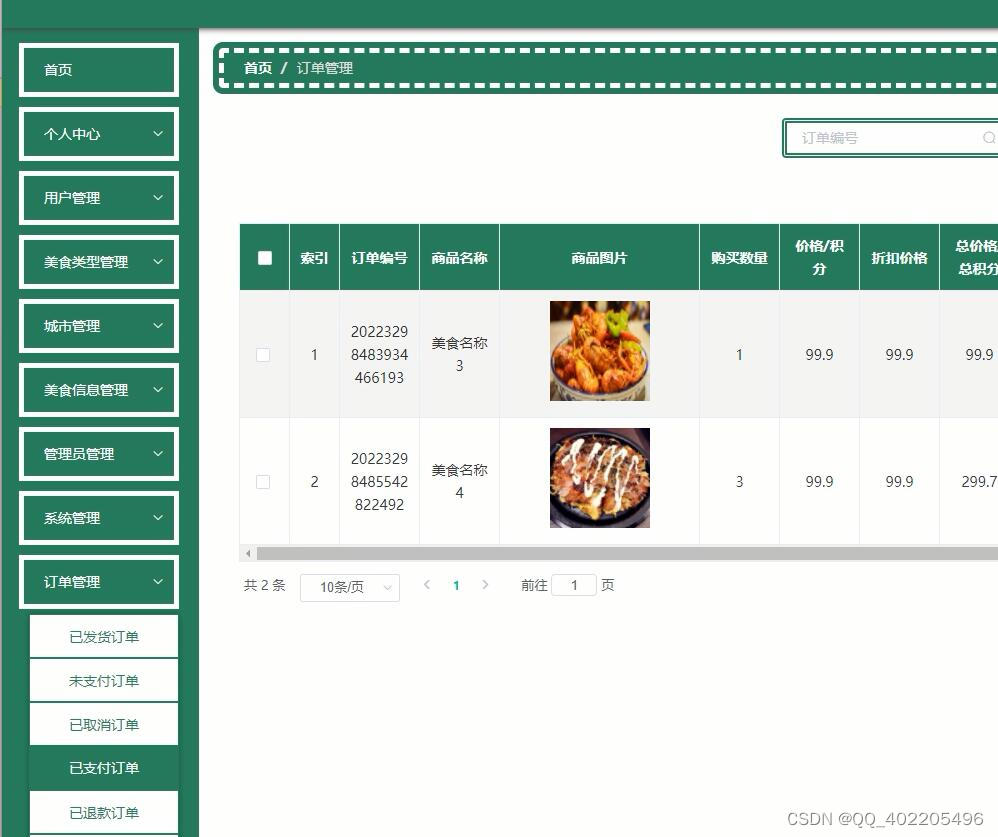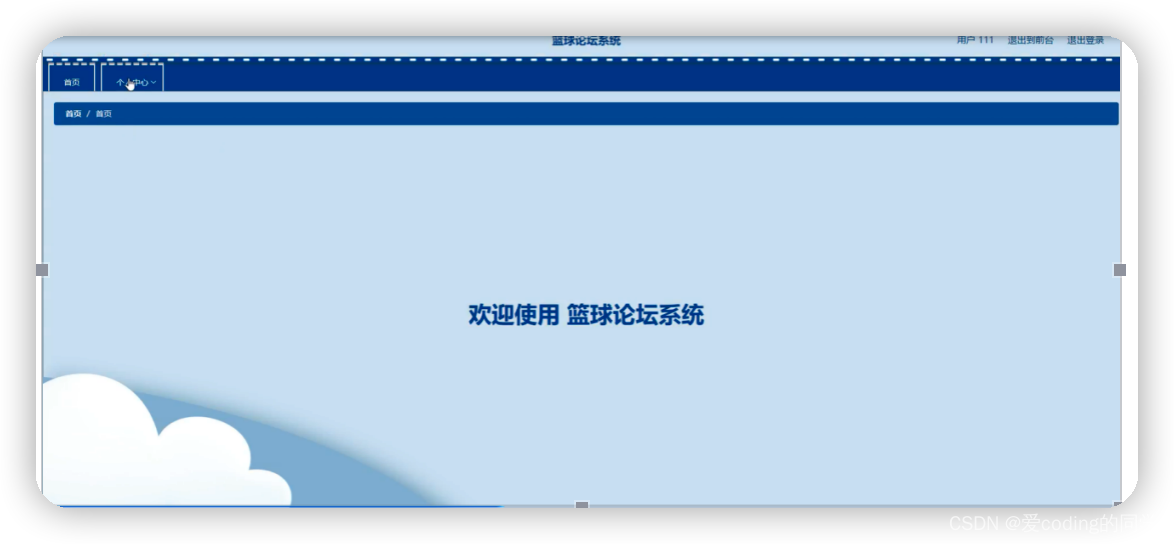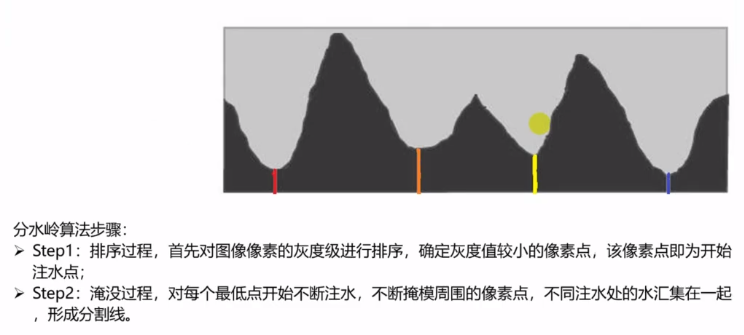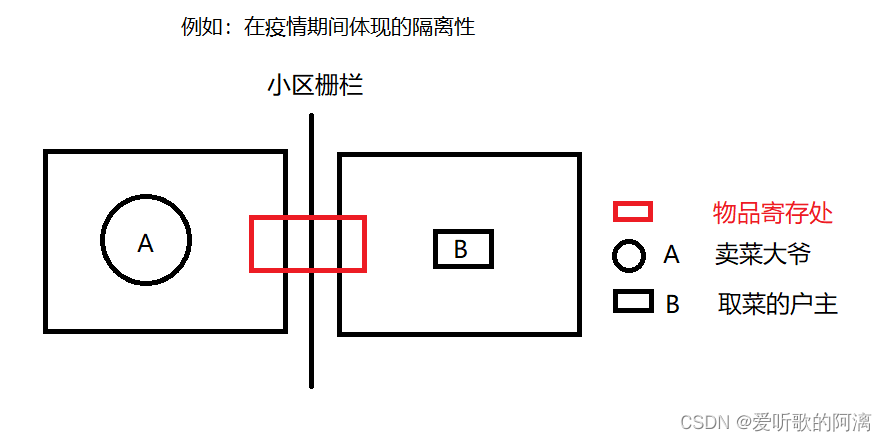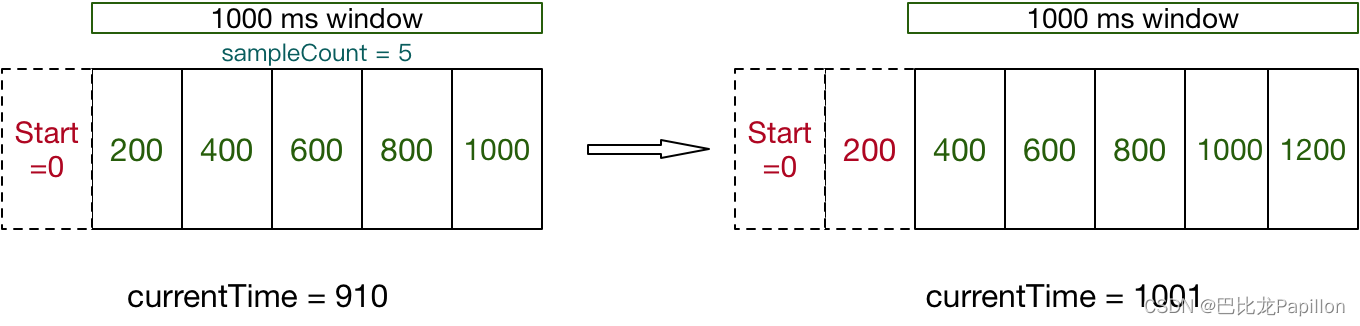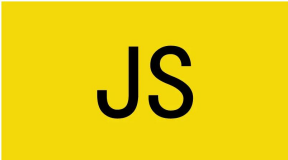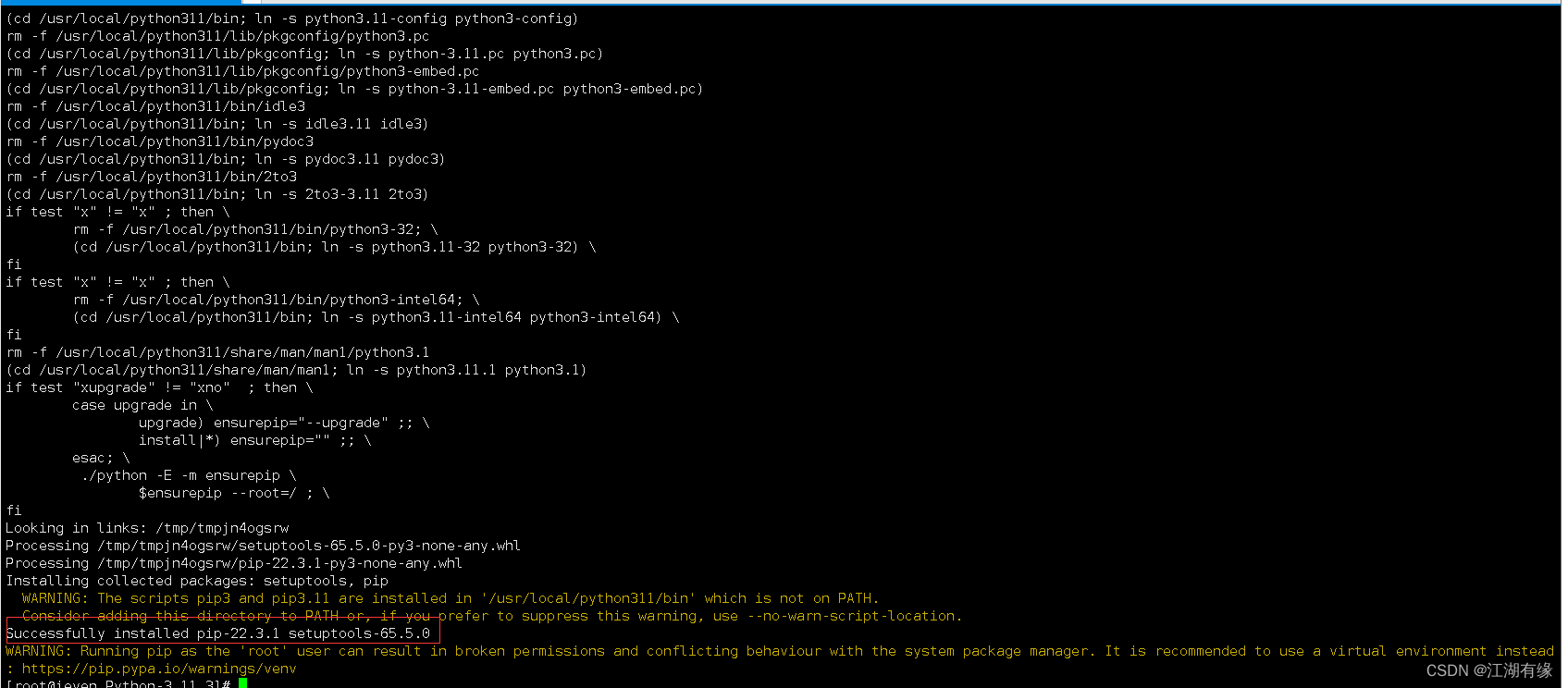电脑如何查找重复文件?小编每天要接触各种文档、图片等资料,很多时候下载了一些图片后,我根本记不住,下次看到不错的图片,我又会下载下来,结果就是和之前下载的图片是一样的内容。下载的重复文件多了,导致硬盘越来越“臃肿”,进行过手动清理,也用过了不少的专门的清理工具,也清理了不少缓存等文件,但是硬盘空间并没有释放很多。后来网上查资料,原来是重复文件“捣的鬼”,它们很难手动进行清除的。
电脑如何查找重复文件?手动清理很难,需要用到专门的重复文件查找工具。小编亲测了十余款重复文件查找工具,找到了一款特别好用的,它应用了一种比较文件名和内容的智能算法来搜索重复文件,无需我们手动检索文件,仅需几秒钟便能准确识别,并且非常高效的将重复文件进行移除或者删掉,避免重复文件占用大量磁盘空间;它支持检测的重复文件类型包括图片、文档、视频、音频等。整个过程还是非常容易的,电脑小白也能上手使用!
如下是小编为大家整理好的找出文件夹中重复文件的步骤:
步骤 1. 打开这款重复文件查找工具,点击首页「立即扫描」。
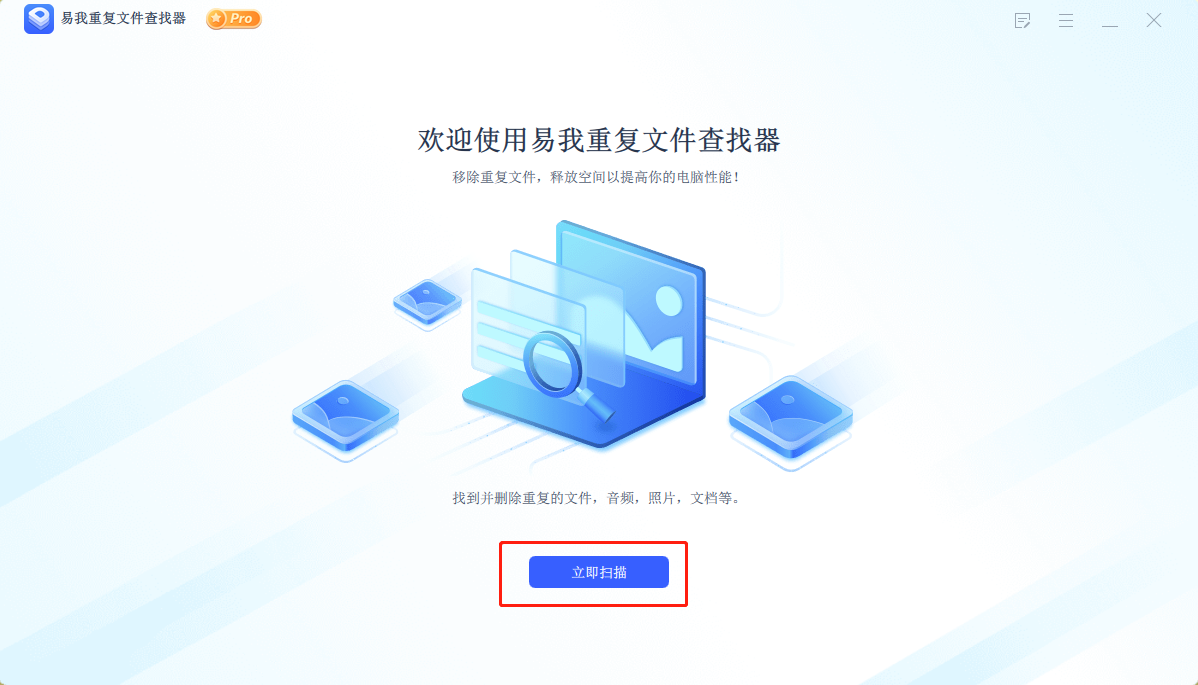
步骤 2. 设置扫描选项
1)在弹出的页面中,可以先点击左下角「高级选项」进行「高级扫描选项」设置并「确定」,方便更快速精准找出自己想找的重复文件。

2)在重复文件扫描选项页面中,点击「+」按钮可以选择要扫描的文件夹或磁盘,点击扫描文档列表中右侧「“锁”」图标,则表示该磁盘文件只做对比而不会被选作删除对象,如果不想对扫描列表中某个磁盘或文件夹进行扫描,点击「Θ」按钮去掉即可,在「文件名类型」中也可以根据自己的需求进行选择,完成后点击「扫描」。

步骤 3. 执行“扫描”
开始进行重复文件扫描,可以在扫描完成前进行「停止」操作。

步骤 4. 扫描完成
扫描完成后,会出现扫描完成界面,可直接点击「自动移除」,会出现永久性删除、移动到回收站、移动到文件夹三个选项,请根据自己的需求选择;也可点击「查看详情」进入「重复文件报告」页面。

步骤 5. 重复文件删除
在「重复文件报告」页面中,会显示出所有重复文件,可根据文件类型更准确选择自己要删除的文件,同时也能在「智能选择」中使用「一键标记策略」和「手动标记策略」来确定删除的文件,标记后点击右下角「移除」并选择对应选项。

当选择一组所有的重复文件时,会出现“建议你一组重复文件至少保留一份副本。确定删除整组的重复文件?”的提示。
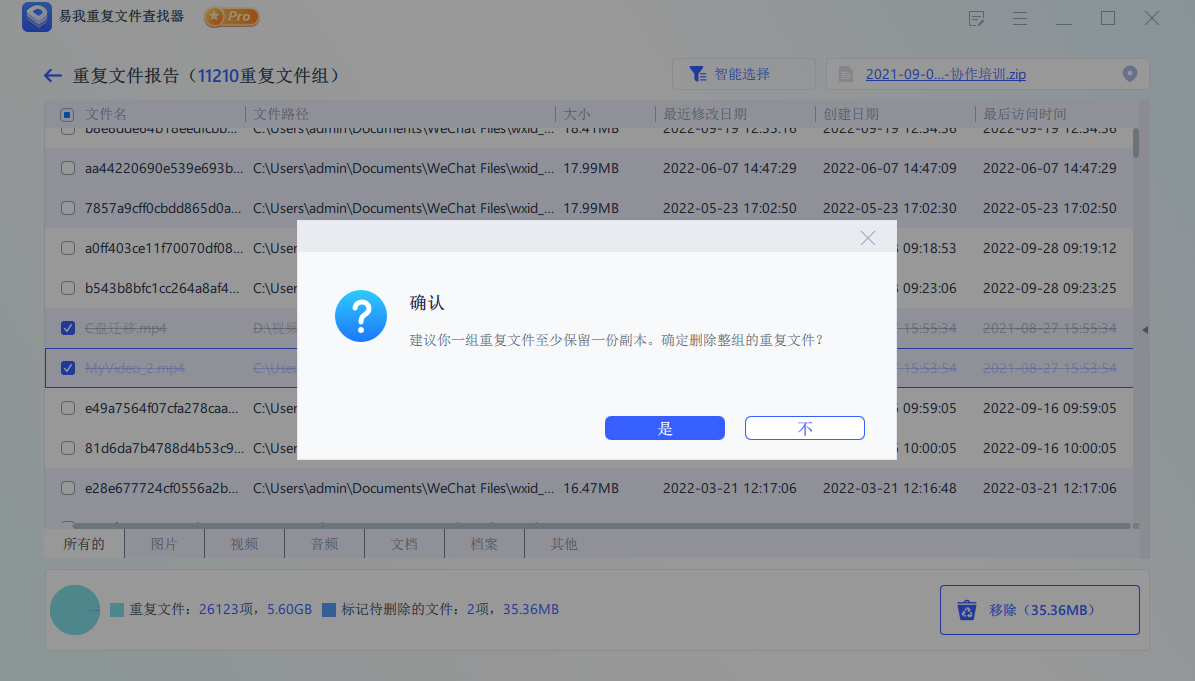
重复文件便根据自己的选择完成删除或移动(下图以选择永久性删除为例)。

三、总结
本篇教程重点讲解了电脑如何查找重复文件,适合喜欢下载各种资料的朋友。偶尔整理一下自己的电脑,剔除重复的文件,以释放磁盘空间!